Golang图片编码详解:PNG/JPEG接口设计解析
本文深入解析了 Golang `image` 标准库中 PNG 和 JPEG 两种常见图片格式的编解码接口设计与使用。通过 `image.Decode` 函数,开发者可以轻松实现图片格式的自动识别与解码,而 `image.DecodeConfig` 则可在不加载完整图像数据的情况下快速获取图片格式信息。文章详细介绍了 PNG 和 JPEG 的编解码流程,并着重强调了二者在特性上的差异:PNG 支持无损压缩和透明通道,而 JPEG 为有损压缩且不支持透明。针对图片格式转换过程中的颜色模型和透明通道处理,本文也给出了实用的建议和注意事项,助力开发者高效利用 Golang 进行图片处理。
要使用Golang的image库进行图片解码,可按照以下步骤操作:1. 通过os.Open等方法获取io.Reader;2. 调用image.Decode函数自动识别格式并解码;3. 处理解码结果或错误。若需仅获取格式,可用image.DecodeConfig。对于具体格式如PNG和JPEG,也可直接使用对应子包的Decode方法。编码时,PNG使用png.Encode,JPEG使用jpeg.Encode,并注意各自特性:PNG支持无损和透明,JPEG为有损且不支持透明,转换时需处理alpha通道问题。

在用 Golang 处理图片时,image 标准库是绕不开的基础模块。它本身主要负责图像的表示和基本操作,而具体的编码解码工作则由子包如 image/png 和 image/jpeg 来完成。如果你需要读取或写入 PNG、JPEG 等格式的图片,理解这些编解码接口的设计方式和使用方法非常关键。
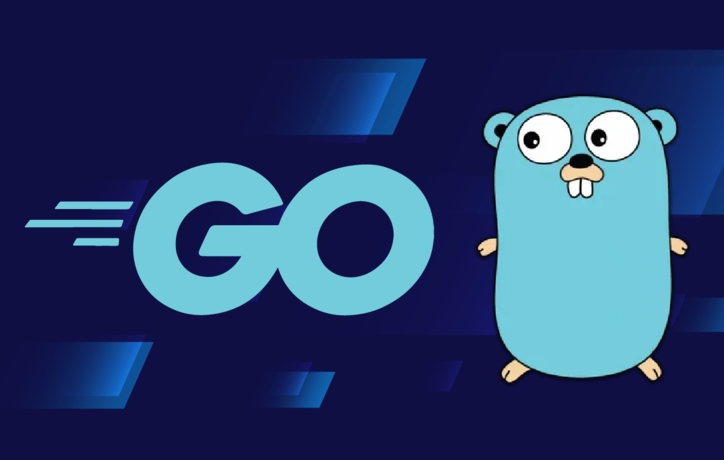
如何使用 image 库进行图片解码?
Golang 的图片解码流程通常是这样的:先通过 image.Decode 函数从一个 io.Reader 接口中读取数据,然后根据图片的实际格式自动选择合适的解码器。
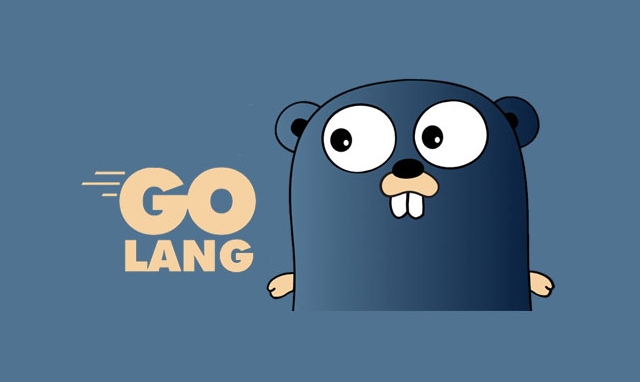
举个常见的例子:
file, err := os.Open("test.png")
if err != nil {
log.Fatal(err)
}
defer file.Close()
img, _, err := image.Decode(file)
if err != nil {
log.Fatal(err)
}这里的关键点是 image.Decode 返回三个值:image.Image 接口、字符串格式标识符(比如 "png")以及错误信息。这个设计允许你统一处理不同格式的图片,而不用预先知道它的类型。
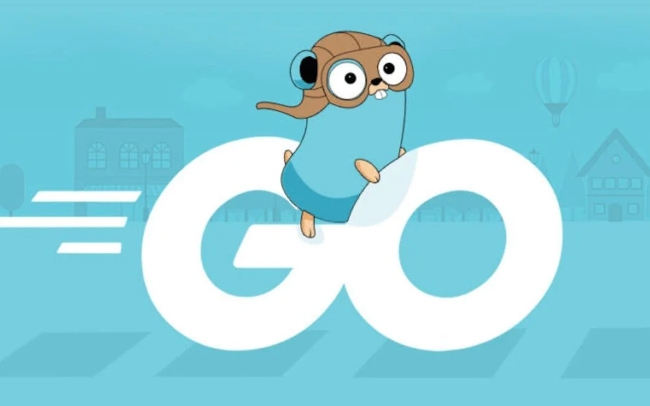
需要注意的是,如果你只想获取图片的格式,可以使用 image.DecodeConfig,它不会加载整个图像数据,只解析头部信息,适合做快速判断。
PNG 编解码的细节与注意事项
PNG 图片的编解码主要通过 image/png 包来实现。解码时,你可以直接调用 png.Decode,传入一个 io.Reader;编码时,则使用 png.Encode 并指定目标输出流。
例如,将一个图像保存为 PNG:
outFile, _ := os.Create("output.png")
defer outFile.Close()
png.Encode(outFile, img)这里有几个细节需要注意:
png.Encode会自动识别img的颜色模型并进行适当转换。- 如果你希望控制压缩级别等高级参数,可以使用
png.Encoder结构体,并设置CompressionLevel。 - PNG 是无损压缩格式,因此适用于图标、文字清晰的图形等场景。
一个容易忽略的地方是:不是所有实现了 image.Image 接口的对象都能高效地被编码为 PNG,尤其是自定义的图像结构。建议使用标准库提供的 image.RGBA 或 image.NRGBA 等结构来确保兼容性。
JPEG 编码的特点及常见问题
JPEG 是有损压缩格式,通常用于照片类图像。在 Golang 中,image/jpeg 包提供了相应的编解码支持。
基本的 JPEG 解码和编码流程与 PNG 类似:
// 解码
img, _ := jpeg.Decode(reader)
// 编码
jpeg.Encode(writer, img, &jpeg.Options{Quality: 85})但要注意以下几点:
- JPEG 不支持透明通道(alpha),所以如果你的图像是带透明度的 PNG,在转换成 JPEG 时会被强制填充背景色(通常是黑色)。
- 编码时可以通过
jpeg.Options设置质量参数(0~100),默认是 75,推荐 80~90 能在画质和体积之间取得平衡。 - 对于某些特定用途(如缩略图生成),如果对质量要求不高,可以设为更低的值以节省空间。
一个常见问题是:当你从 PNG 转换到 JPEG 时,如果不注意 alpha 通道的处理,可能会导致图像显示异常。建议在转换前手动处理透明区域。
总结一下常用做法
- 使用
image.Decode可自动识别格式,适合通用处理。 - 需要更细粒度控制时,直接使用
png.Decode/jpeg.Decode。 - 编码时注意格式特性:PNG 无损、支持透明;JPEG 有损、不支持透明。
- 特别关注图像格式转换时的颜色模型和透明通道处理。
基本上就这些。合理利用标准库中的接口,配合一些简单的预处理逻辑,就能满足大多数图片处理需求了。
理论要掌握,实操不能落!以上关于《Golang图片编码详解:PNG/JPEG接口设计解析》的详细介绍,大家都掌握了吧!如果想要继续提升自己的能力,那么就来关注golang学习网公众号吧!
 PHP循环中外部变量使用解析
PHP循环中外部变量使用解析
- 上一篇
- PHP循环中外部变量使用解析

- 下一篇
- PHP连接SQLite数据库锁定问题解决方法
-
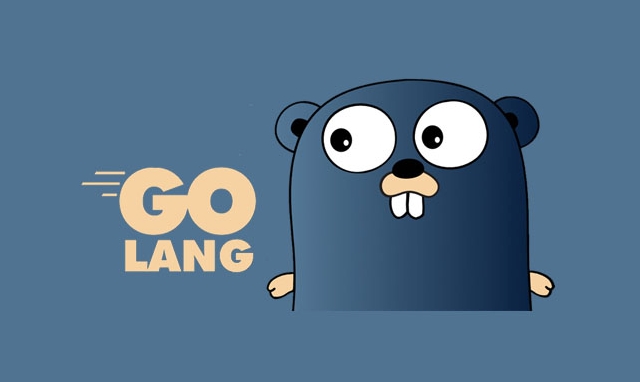
- Golang · Go教程 | 6小时前 |
- Golang模板渲染HTML实用技巧
- 245浏览 收藏
-

- Golang · Go教程 | 6小时前 |
- Golang结构体组合与接口嵌套详解
- 262浏览 收藏
-

- Golang · Go教程 | 6小时前 |
- 处理临时文件的优雅方法与技巧
- 215浏览 收藏
-

- Golang · Go教程 | 6小时前 |
- Golangmath包使用与数学计算教程
- 102浏览 收藏
-

- Golang · Go教程 | 6小时前 |
- Golang反射实现动态代理与AOP入门
- 206浏览 收藏
-

- Golang · Go教程 | 6小时前 | Go语言 请求超时 超时控制 context包 context.WithTimeout
- Golangcontext控制请求超时技巧
- 232浏览 收藏
-
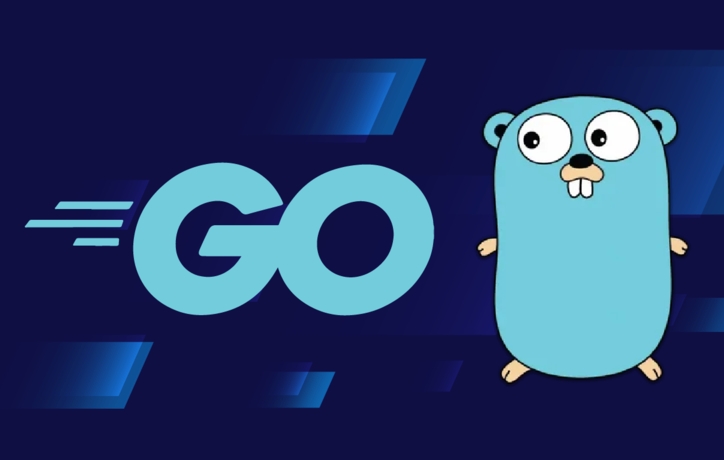
- Golang · Go教程 | 6小时前 |
- Golang领域设计:接口隔离更清晰
- 249浏览 收藏
-
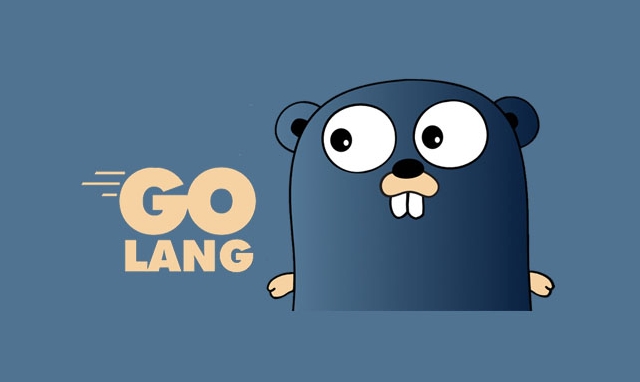
- Golang · Go教程 | 7小时前 |
- Golang安全并发map实现技巧
- 193浏览 收藏
-

- Golang · Go教程 | 7小时前 |
- Golang微服务扩缩容实现技巧
- 476浏览 收藏
-
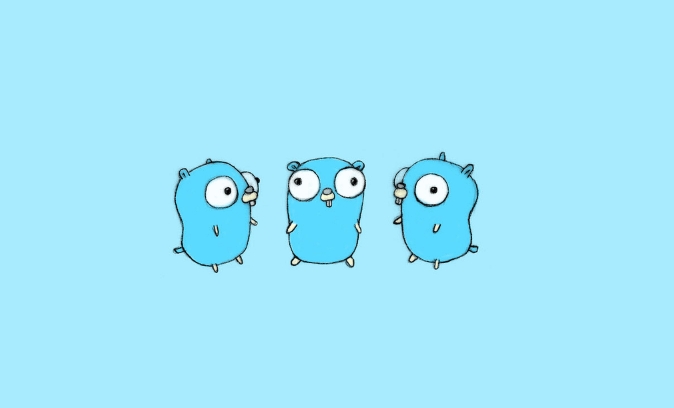
- Golang · Go教程 | 7小时前 |
- Golang反射修改结构体字段技巧
- 422浏览 收藏
-
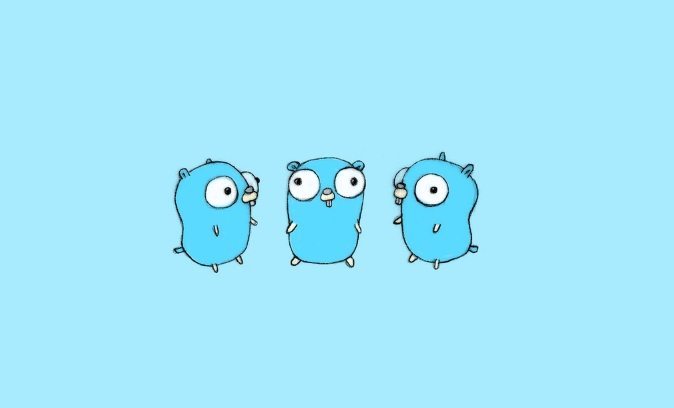
- Golang · Go教程 | 7小时前 |
- Golangpprof性能分析详解
- 177浏览 收藏
-

- 前端进阶之JavaScript设计模式
- 设计模式是开发人员在软件开发过程中面临一般问题时的解决方案,代表了最佳的实践。本课程的主打内容包括JS常见设计模式以及具体应用场景,打造一站式知识长龙服务,适合有JS基础的同学学习。
- 543次学习
-

- GO语言核心编程课程
- 本课程采用真实案例,全面具体可落地,从理论到实践,一步一步将GO核心编程技术、编程思想、底层实现融会贯通,使学习者贴近时代脉搏,做IT互联网时代的弄潮儿。
- 516次学习
-

- 简单聊聊mysql8与网络通信
- 如有问题加微信:Le-studyg;在课程中,我们将首先介绍MySQL8的新特性,包括性能优化、安全增强、新数据类型等,帮助学生快速熟悉MySQL8的最新功能。接着,我们将深入解析MySQL的网络通信机制,包括协议、连接管理、数据传输等,让
- 500次学习
-

- JavaScript正则表达式基础与实战
- 在任何一门编程语言中,正则表达式,都是一项重要的知识,它提供了高效的字符串匹配与捕获机制,可以极大的简化程序设计。
- 487次学习
-

- 从零制作响应式网站—Grid布局
- 本系列教程将展示从零制作一个假想的网络科技公司官网,分为导航,轮播,关于我们,成功案例,服务流程,团队介绍,数据部分,公司动态,底部信息等内容区块。网站整体采用CSSGrid布局,支持响应式,有流畅过渡和展现动画。
- 485次学习
-

- ChatExcel酷表
- ChatExcel酷表是由北京大学团队打造的Excel聊天机器人,用自然语言操控表格,简化数据处理,告别繁琐操作,提升工作效率!适用于学生、上班族及政府人员。
- 3205次使用
-

- Any绘本
- 探索Any绘本(anypicturebook.com/zh),一款开源免费的AI绘本创作工具,基于Google Gemini与Flux AI模型,让您轻松创作个性化绘本。适用于家庭、教育、创作等多种场景,零门槛,高自由度,技术透明,本地可控。
- 3417次使用
-

- 可赞AI
- 可赞AI,AI驱动的办公可视化智能工具,助您轻松实现文本与可视化元素高效转化。无论是智能文档生成、多格式文本解析,还是一键生成专业图表、脑图、知识卡片,可赞AI都能让信息处理更清晰高效。覆盖数据汇报、会议纪要、内容营销等全场景,大幅提升办公效率,降低专业门槛,是您提升工作效率的得力助手。
- 3447次使用
-

- 星月写作
- 星月写作是国内首款聚焦中文网络小说创作的AI辅助工具,解决网文作者从构思到变现的全流程痛点。AI扫榜、专属模板、全链路适配,助力新人快速上手,资深作者效率倍增。
- 4556次使用
-

- MagicLight
- MagicLight.ai是全球首款叙事驱动型AI动画视频创作平台,专注于解决从故事想法到完整动画的全流程痛点。它通过自研AI模型,保障角色、风格、场景高度一致性,让零动画经验者也能高效产出专业级叙事内容。广泛适用于独立创作者、动画工作室、教育机构及企业营销,助您轻松实现创意落地与商业化。
- 3825次使用
-
- Golangmap实践及实现原理解析
- 2022-12-28 505浏览
-
- go和golang的区别解析:帮你选择合适的编程语言
- 2023-12-29 503浏览
-
- 试了下Golang实现try catch的方法
- 2022-12-27 502浏览
-
- 如何在go语言中实现高并发的服务器架构
- 2023-08-27 502浏览
-
- 提升工作效率的Go语言项目开发经验分享
- 2023-11-03 502浏览




